如何让win10任务栏显示秒
来源:www.laobaicai.net 发布时间:2017-02-17 16:15
打开win10系统桌面后,发现任务栏右侧系统显示的时间默认为“时:分”,有些用户想要系统显示时间精确到秒,那么win10怎么显示时间秒呢?下面就教大家win10任务栏显示秒的操作方法。
1、在Cortana搜索栏输入regedit,按回车键进入注册表编辑器。
2、定位到:HKEY_CURRENT_USER\SOFTWARE\Microsoft\Windows\CurrentVersion\Explorer\Advanced
3、新建DWORD(32位)值,命名为ShowSecondsInSystemClock。
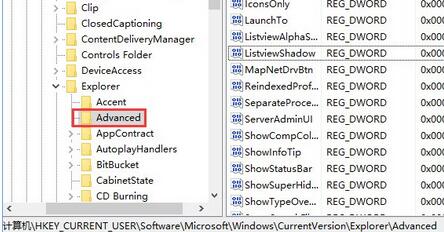
4、修改数值数据为1。
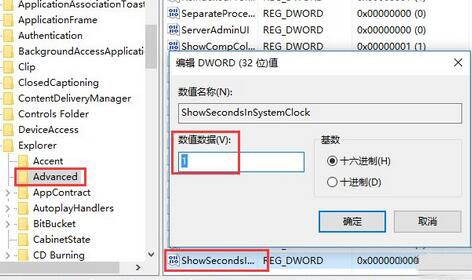
win10任务栏显示秒的设置方法就和大家分享到这里,有兴趣的朋友可以尝试操作下,如果后面要想改回默认时间显示,直接删除ShowSecondsInSystemClock,重启文件资源管理器就可以了。
上一篇:win7如何设置开机密码
下一篇:回收站文件删除不了怎么办
推荐阅读
"Win10累积更新卡在无限重启阶段的修复策略"
- win11系统无法识别移动硬盘怎么办 2024-05-06
- win11系统dns异常无法上网怎么办 2024-05-04
- win11系统如何调整鼠标速度 2024-05-03
- win11系统不显示wifi列表怎么办 2024-05-01
win10系统设置虚拟内存教程分享
- win11系统如何查看内存条卡槽数量 2024-04-29
- win11系统怎么开启节能模式 2024-04-29
- win11系统usb接口无法识别设备如何解决 2024-04-28
- win11系统如何添加网络打印机 2024-04-26
老白菜下载
更多-
 老白菜怎样一键制作u盘启动盘
老白菜怎样一键制作u盘启动盘软件大小:358 MB
-
 老白菜超级u盘启动制作工具UEFI版7.3下载
老白菜超级u盘启动制作工具UEFI版7.3下载软件大小:490 MB
-
 老白菜一键u盘装ghost XP系统详细图文教程
老白菜一键u盘装ghost XP系统详细图文教程软件大小:358 MB
-
 老白菜装机工具在线安装工具下载
老白菜装机工具在线安装工具下载软件大小:3.03 MB










